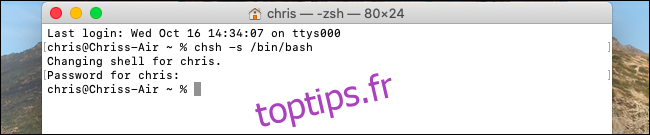Avec macOS Catalina, Apple est en utilisant maintenant Zsh comme shell par défaut. Nous adorons Zsh, mais le fidèle vieux shell Bash est toujours inclus avec macOS, et vous pouvez rapidement revenir à Bash si vous préférez.
Zsh n’est que le shell par défaut sur les comptes d’utilisateurs nouvellement créés, donc tous les comptes existants que vous avez sur un Mac mis à niveau utiliseront toujours Bash par défaut, sauf si vous le modifiez. Chaque compte utilisateur a sa propre préférence de shell par défaut.
Table des matières
Depuis le terminal
Pour modifier le shell par défaut d’un compte utilisateur sur macOS, exécutez simplement la commande chsh -s (change shell) dans une fenêtre de terminal.
Remplacez le shell par défaut par Bash en exécutant la commande suivante:
chsh -s /bin/bash
Vous devrez entrer le mot de passe de votre compte utilisateur. Enfin, fermez la fenêtre Terminal et rouvrez-la. Vous utiliserez Bash au lieu de Zsh.
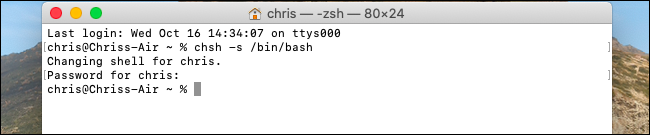
Changez le shell par défaut en Zsh en exécutant cette commande:
chsh -s /bin/zsh
Entrez votre mot de passe lorsque vous y êtes invité. Après avoir fermé la fenêtre du terminal et l’avoir rouverte, vous utiliserez Zsh.

Vous pouvez voir une liste des shells inclus que vous pouvez sélectionner en exécutant la commande suivante:
cat /etc/shells
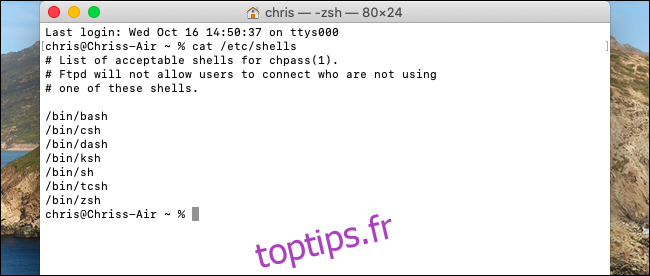
À partir des préférences système
Vous pouvez également modifier graphiquement cette option à partir des Préférences Système si vous préférez.
Allez dans Préférences système> Utilisateurs et groupes sur votre Mac. Cliquez sur l’icône de verrouillage et entrez votre mot de passe. Maintenez la touche Ctrl enfoncée, cliquez sur le nom de votre compte utilisateur dans le volet gauche et sélectionnez « Options avancées ».
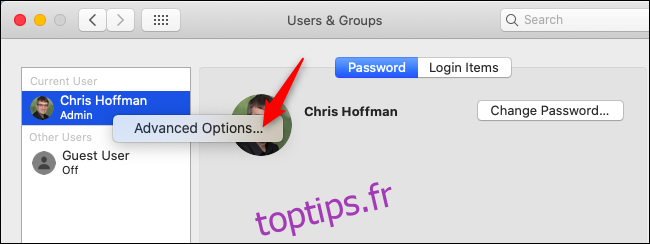
Cliquez sur le menu déroulant « Login Shell » et sélectionnez « / bin / bash » pour utiliser Bash comme shell par défaut ou « / bin / zsh » pour utiliser Zsh comme shell par défaut. Cliquez sur «OK» pour enregistrer vos modifications.
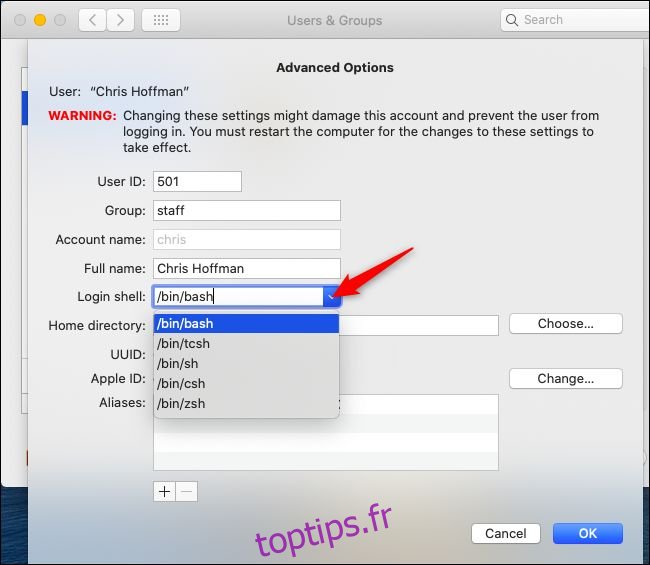
Bash sur macOS est toujours obsolète
Notez que la version de Bash (Bourne Again SHell) incluse avec macOS est cependant encore assez obsolète. Si vous exécutez bash –version, vous verrez que Catalina inclut Bash 3.2.57 alors que Bash 5.0 est la dernière version. Les nouvelles versions sont sous licence GPLv3, tandis qu’Apple distribue toujours une version sous licence GPLv2.
En revanche, la version de Zsh (Z shell) incluse avec macOS (vérifiez avec zsh –version), est Zsh 5.7.2, qui est la dernière version au moment de la sortie de Catalina.
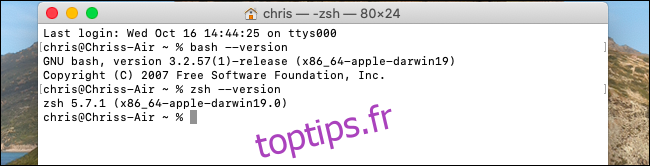
Si vous voulez la dernière version de Bash, vous pouvez installez-le vous-même via Homebrew.